
質問: Win10 でモノラル オーディオを再生するにはどうすればよいですか? Win10 コンピューターを使用している場合、友人がモノラル オーディオを再生したいが、その方法がわからないという状況に遭遇する可能性があります。 PHP エディターの Youzi は、モノラル オーディオの再生を簡単に完了するための詳細な手順をまとめました。その方法については、以下を読み続けてください。
1. 下のタスクバーで [スタート] をクリックします。

2. メニューオプションボックスで「設定」を選択して開きます。

3. 新しいインターフェースに入ったら、左側のメニュー バーの [アクセシビリティ] オプションをクリックします。

4. 次に、右側の「オーディオ」オプションをクリックします。

5. 次に、「モノラルオーディオ」オプションを見つけて、その右側にあるスイッチボタンをオンにします。
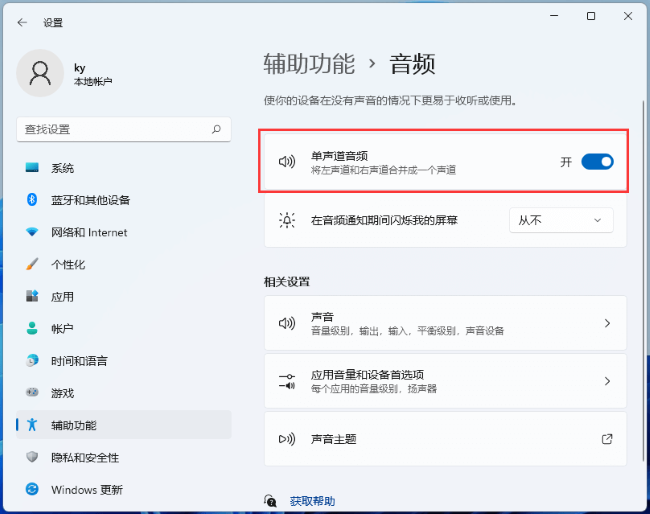
以上がWin10 でモノラル オーディオをオンにする方法 Win10 でモノラル オーディオをオンにする方法の詳細内容です。詳細については、PHP 中国語 Web サイトの他の関連記事を参照してください。